
Most megkapjuk a választ a Windows 8.1 telepítésének kérdésére a felhasználó számítógépére, milyen módszerek vannak ennek az operációs rendszernek a telepítésére. A Windows 8.1 operációs rendszer telepítésére háromféleképpen kerülhet sor: a számítógépre telepített frissítés, a Windows 8 operációs rendszer frissítése a Windows 8.1 verzióra, a webes telepítő használatával, vagy az operációs rendszer új telepítése a számítógépen.
A Windows 8.1 operációs rendszer verziójának kiadása után minden Windows 8 operációs rendszer felhasználó ingyenesen frissítheti azt egy új verzióra. Van néhány kivétel ettől a szabálytól, amikor bizonyos esetekben nem lehet a rendszert a Microsoft követelményei szerint frissíteni. Erről bővebben a Microsoft webhelyén olvashat..
Tartalom:- A Windows 8.1 telepítésének lehetőségei PC-re
- Telepítse a Windows 8.1 számítógépet
- A cikk következtetései
- Telepítse a Windows 8.1 (videó)
A Windows 8.1 telepítésének lehetőségei PC-re
A Windows 8-ról a Windows 8.1-re történő frissítéskor le kell töltenie a frissítést a Windows Store-ból a számítógépére, majd el kell indítania az operációs rendszer telepítési folyamatát..
A Windows telepíthető a webes telepítőn keresztül. ellenőrzi a termékkulcsot, és utána letöltheti a rendszerképét a számítógépére. Ezután telepítheti a rendszert, vagy mentheti a rendszerképét a számítógépre. A jövőben ezt a képet DVD-lemezen lehet írni, vagy indítható USB flash meghajtót hozhat létre.
A számítógépre történő tiszta telepítéshez a rendszert DVD-meghajtóról vagy indító USB flash meghajtóról kell telepítenie.
Először el kell égetnie a képet a Windows 8.1-ről egy DVD-lemezre, vagy létre kell hoznia egy indítható USB flash meghajtót ehhez, például olyan programok segítségével, amelyek megtalálhatók a webhelyemre a "Programok" részben. Ezután a BIOS indítását a megfelelő adathordozóról kell priorizálnia, majd el kell indítania a Windows telepítési folyamatát.
A Windows 8.1 telepítése gyakorlatilag nem különbözik a Windows 8 számítógépre telepítésétől.
Telepítse a Windows 8.1 számítógépet
A letöltés után megkezdődik a Windows 8.1 telepítése a számítógépre.
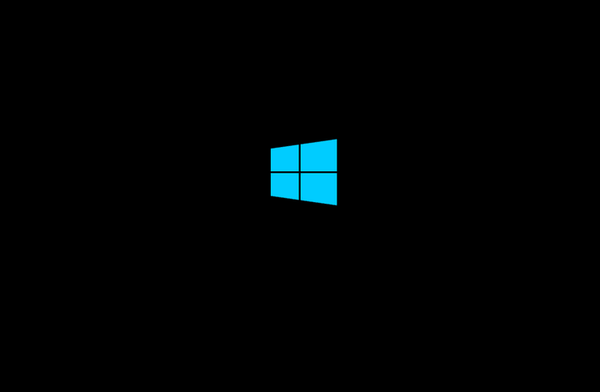
Megjelenik a "Windows telepítése" ablak, amelyben ki kell választania a telepítendő nyelvet, az idő- és pénznemformátumot, valamint a beviteli módot (billentyűzetkiosztás). Mivel a számítógépre telepített operációs rendszernek már van orosz lokalizációja, az orosz nyelv és más paraméterek automatikusan kerültek kiválasztásra.
Ezután kattintson a "Tovább" gombra.
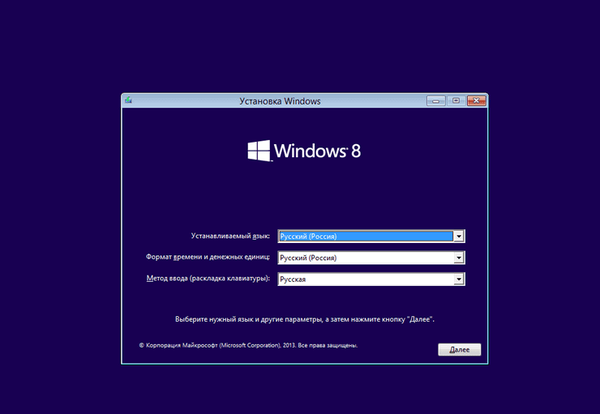
A következő ablakban kattintson az "Install" gombra.
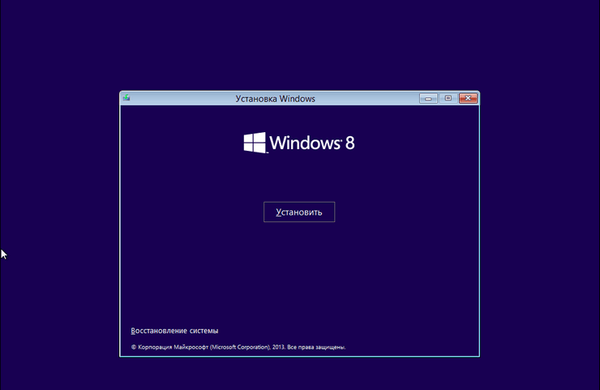
Ezután megjelenik a Windows aktiválási ablaka a termékkulcs megadásához.
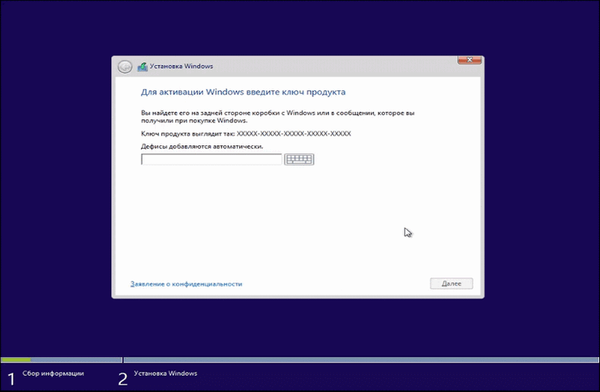
A Windows 8.1 operációs rendszer vállalati verziójának (VL) számítógépre telepítésekor az aktiválási kulcs megadására szolgáló ablak nem lesz. Ebben az esetben a számítógépen való telepítés után aktiválnia kell a rendszert.
A "Licencfeltételek" ablakban aktiválnia kell az "Elfogadom a licenc feltételeit" elemet, majd kattintson a "Next" gombra..
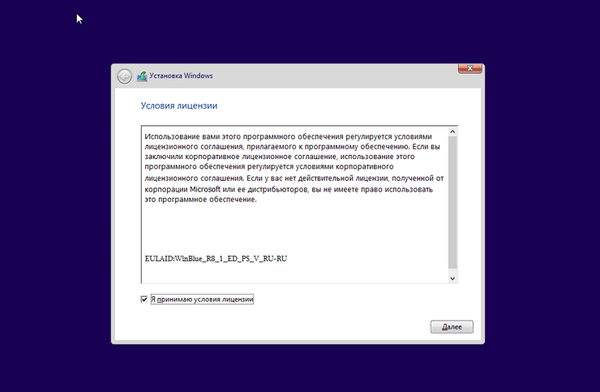
A következő "Telepítési típus kiválasztása" ablakban válassza ki és kattintson az "Egyéni: csak telepítés (haladó felhasználóknak)" elemre és kattintson rá..
A telepítés típusa: "Frissítés: A Windows telepítése fájlok, beállítások és alkalmazások mentésével" lehetővé teszi a Windows 8.1 telepítését a számítógépére már telepített támogatott operációs rendszerre..
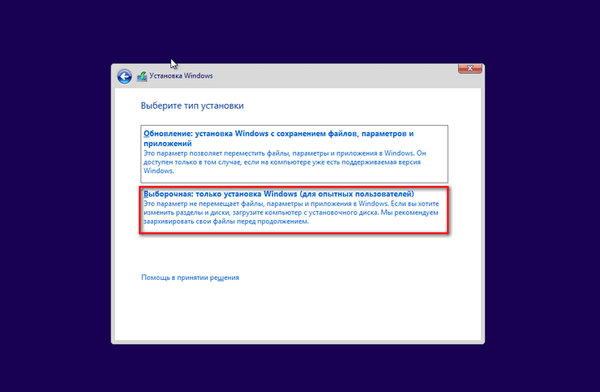
A "Hol kívánja telepíteni a Windowsot?" Új partíciót hozhat létre a helyi meghajtón. Egy szakasz létrehozásához meg kell kattintson a "Létrehozás" linkre. Új partíció létrehozása egyáltalán nem szükséges, így azonnal rákattinthat a "Next" gombra.
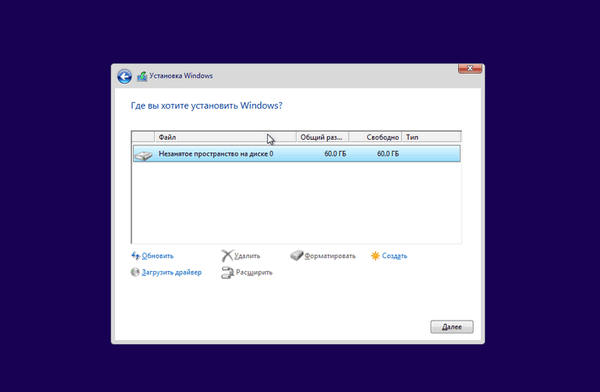
A "Windows telepítése" ablakban végrehajtják a Windows 8 operációs rendszer számítógépre történő telepítését. A fájlokat lemásolja, majd előkészíti a fájlokat a telepítéshez, az összetevők telepítéséhez, a frissítések telepítéséhez, a telepítés befejezéséhez.
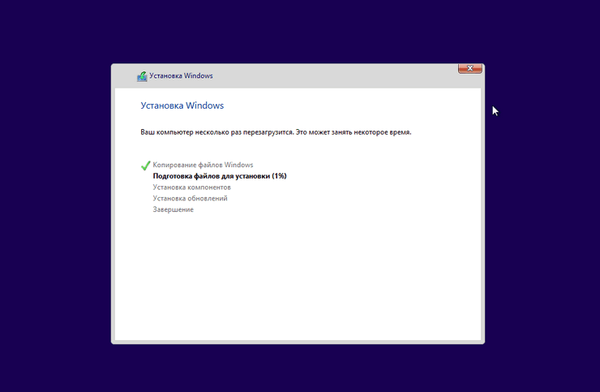
Az operációs rendszer telepítésének ezen lépésének befejezése után a Windows újraindításához szükséges. Nem várhat az automatikus újraindításra, de az újraindítás gyorsabb megkezdéséhez kattintson az „Újraindítás most” gombra..
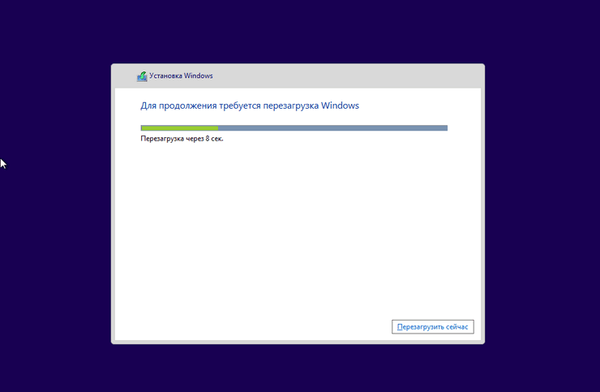
A számítógép újraindítása után az operációs rendszer folytatja a konfigurálást. A rendszer előkészítése folyamatban van.
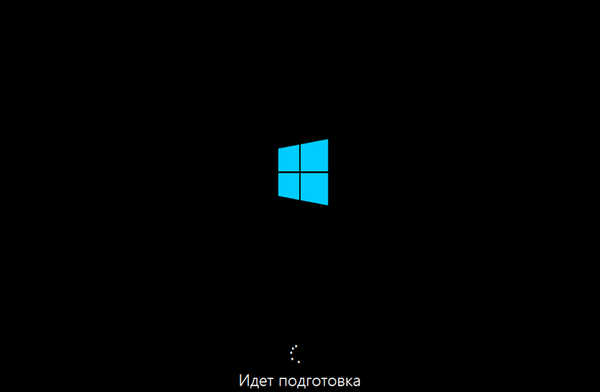
Ezután újabb rendszerindítás indul. Ezután megnyílik a "Testreszabás" ablak..
Ebben az ablakban kiválaszthatja a legjobban tetszik színt, és nevet kell adnia a számítógépnek. Ezután konfigurálhatja ezeket és más paramétereket, miután telepítette a Windows számítógépet.
A Windows számítógépre telepítése után, amíg a rendszer nem aktiválódik, a személyre szabási beállításokat nem tudja megváltoztatni.
Miután megadott nevet a "Számítógép neve" mezőbe, kattintson a "Tovább" gombra.
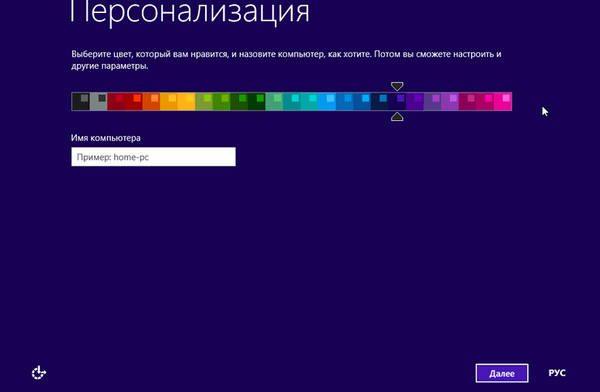
A következő ablakok konfigurálják az operációs rendszert.
Az első Beállítások ablak általános lehetőségeket kínál a Windows használatához. A Microsoft javasolja ezeknek a lehetőségeknek a használatát. Most konfigurálhatja a standard beállításokat, vagy később megteheti, miután az operációs rendszer a számítógépen telepítve lett.
Kattintson a "Szabványos paraméterek használata" gombra.
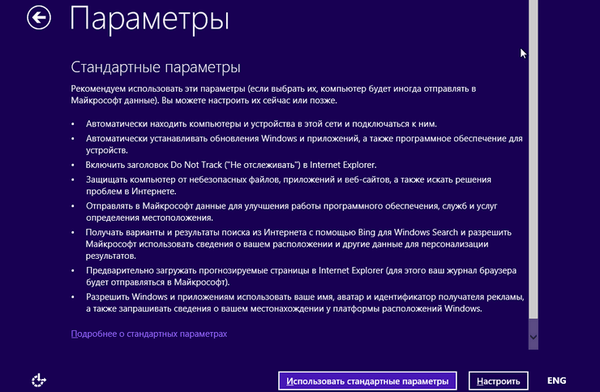
Következő a hálózati kapcsolat beállításai..
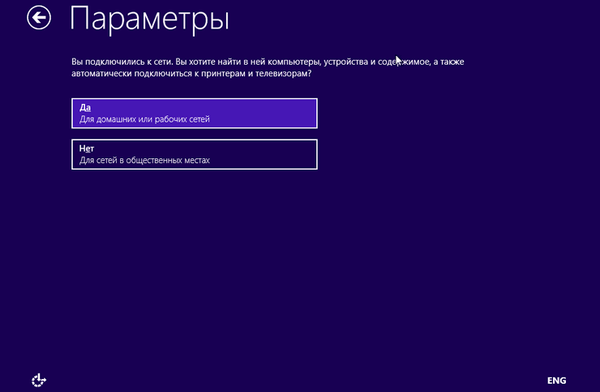
A következő ablakban elvégzik a "A számítógép és az alkalmazások frissítése" és a "A számítógép és az adatvédelem védelme" beállításokat. Ha elégedett az alapértelmezett rendszerbeállításokkal, akkor rá kell kattintania a "Tovább" gombra.
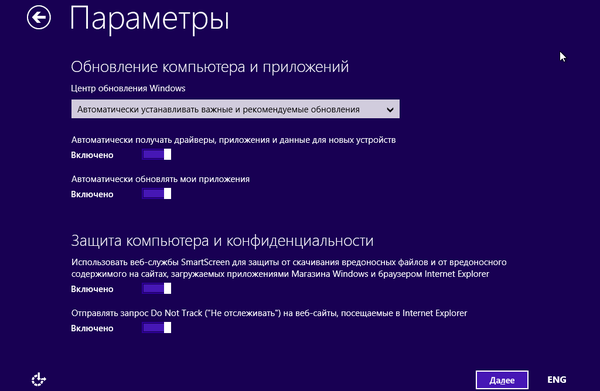
A következő ablakban az „Internetes problémák megoldásának keresése” és „A termékek és szolgáltatások javításának segítése” beállítások elfogadhatják az alapértelmezett beállításokat, majd kattintson a „Tovább” gombra..
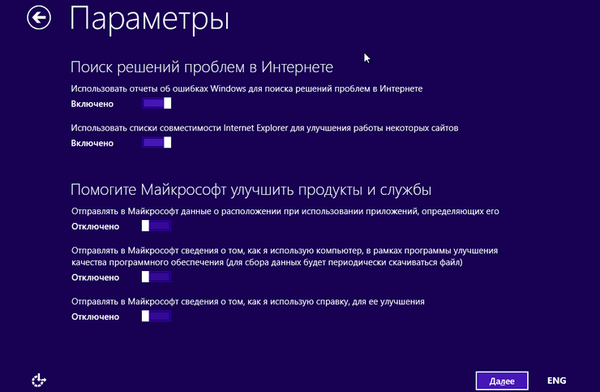
Az "Adatok küldése és egyéb szolgáltatásokhoz" ablakban a felhasználó és a különféle szolgáltatások kölcsönhatásba lépnek egymással. Ezen paraméterek beállítása után kattintson a "Next" gombra.
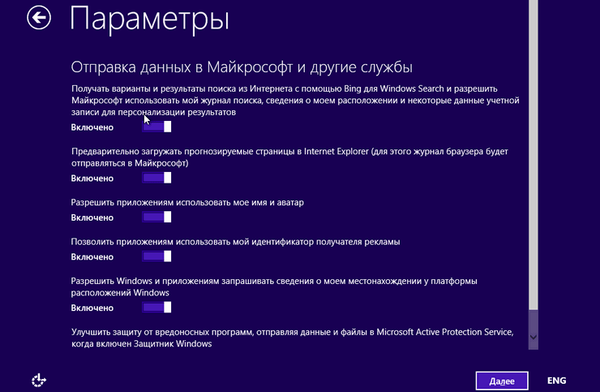
Ez befejezi a beállításokat. Miután az operációs rendszer telepítve lett a számítógépre, ezeket a paramétereket a jövőben megváltoztathatja, ha erre szükség van.
Ezután a fiókod fel lesz állítva..
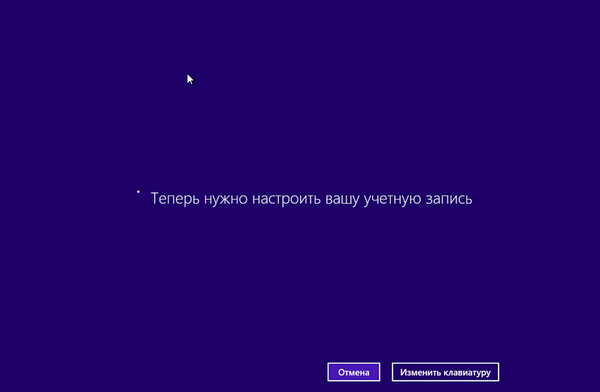
A Windows operációs rendszer ellenőrzi az internetkapcsolatot. Az eredménytől függően különféle ablakok nyílnak meg, amelyekben vagy létre kell hozniuk egy helyi fiókot, vagy be kell írniuk a Microsoft-fiókja adatait.
Ön is érdekli:- Telepítse a Windows 10 rendszert
- Telepítse a Windows 7 szoftvert
Abban az esetben, ha nincs internetkapcsolat, a "Fiókod" ablakban megjelenik egy üzenet, miszerint a Windows operációs rendszer nem tudott csatlakozni az internethez.
Ezért javasoljuk egy helyi fiók létrehozását. Később beállíthat egy fiókot. Ebben az ablakban a "Helyi fiók létrehozása" gombra kell kattintania..
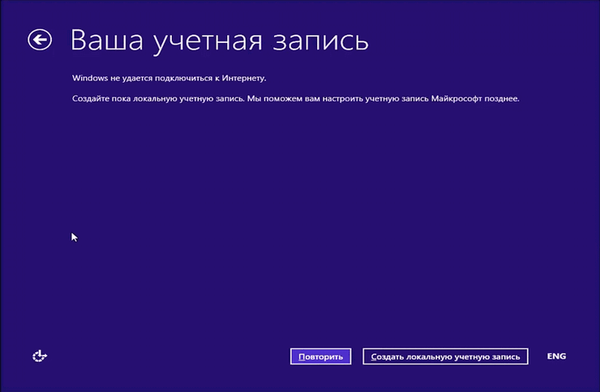
A „Bejelentkezés” következő ablakban be kell írnia egy felhasználónevet, majd be kell írnia egy jelszót, megerősítenie kell a jelszót, valamint egy jelszót. Az adatok megadása után kattintson a "Befejezés" gombra.
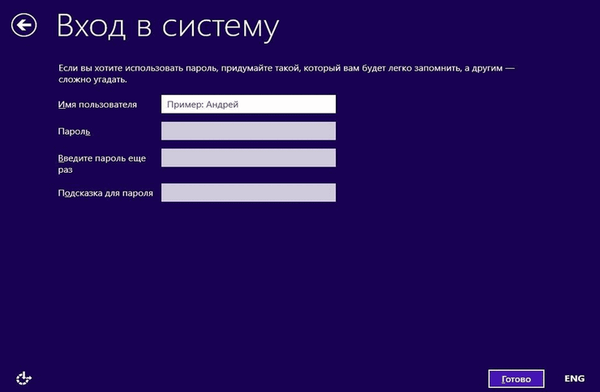
Abban az esetben, ha a Windows 8 operációs rendszert frissíti a Windows 8.1 verziójára, akkor az Internet kapcsolat működni fog a számítógépen.
Ezért megnyílik a "Bejelentkezés a fiókba" ablak. A megfelelő mezőkben meg kell adnia a postafiók címét és a fiók jelszavát. Ha még nem rendelkezik Microsoft-fiókkal, akkor új fiókot hozhat létre az "Új fiók létrehozása" linkre kattintva.
Mindenesetre létre kell hoznia egy ilyen fiókot, mert a Windows 8.1 operációs rendszerben sok szolgáltatás szorosan kapcsolódik a fiókhoz.
Az adatok megadása után kattintson a "Tovább" gombra.
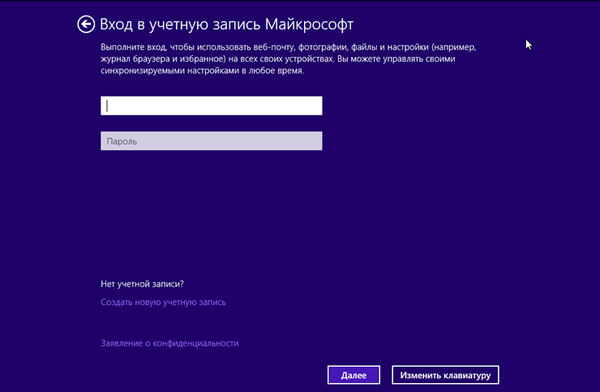
A "Segítsen nekünk az információk védelme" ablakban küldhet SMS-t egy kóddal a Microsoft-fiókjához társított telefonszámra. A kód elküldése után kattintson a "Tovább" gombra.
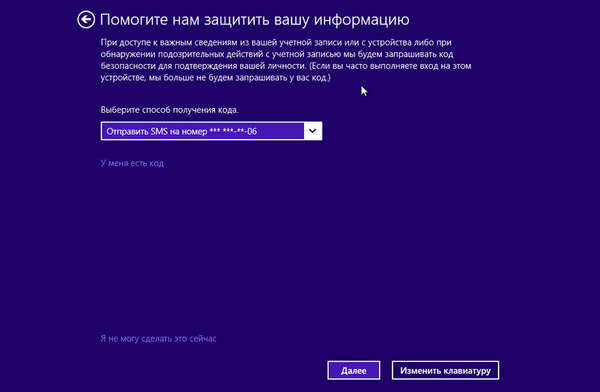
Az "Írja be a kapott kódot" ablakban írja be a kapott kódot, majd kattintson a "Tovább" gombra.
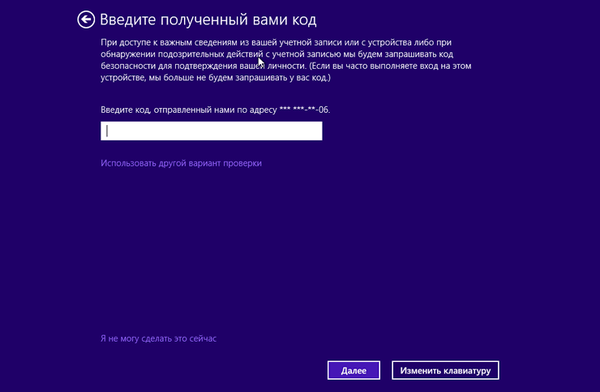
A következő lépés a fiók beállítása. A "Sky Drive - a felhőalapú tároló" ablakban bemutatjuk a Sky Drive felhőtárolót, amely most szorosan integrálva van az operációs rendszerbe. Ebben az ablakban kattintson a "Next" gombra.
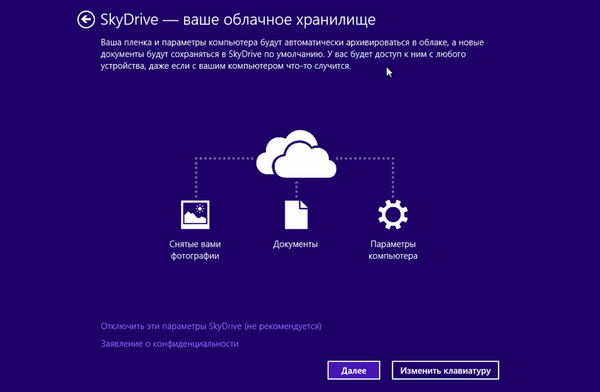
Ezt követően a fiók beállítása befejeződött.
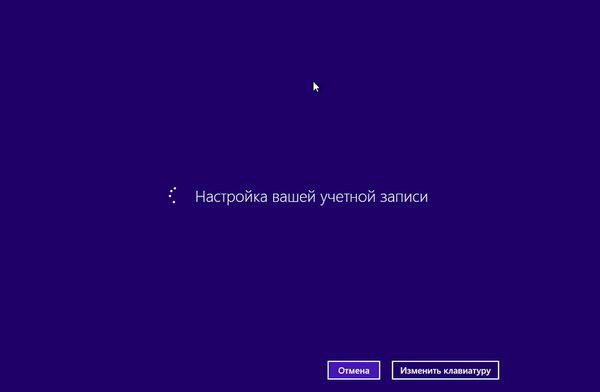
Ezután megkezdődik az alkalmazások telepítése. A telepítési időszak alatt egy színes ablak jelenik meg a monitor képernyőjén, amely többször megváltoztatja a színét. Az ablak alján látható az "Alkalmazás telepítése folyamatban" felirat.

Az operációs rendszer telepítésének utolsó szakaszában elvégzik az alkalmazás előkészítését. Az ablak alján figyelmeztetés: "Ne kapcsolja ki a számítógépet".

A Windows 8.1 operációs rendszer telepítésének befejezése után a "kezdőképernyő" letöltődik a számítógépre.

A Windows 8.1 telepítve lett a számítógépen.
A cikk következtetései
Szükség esetén a felhasználó telepítheti a Windows 8.1 rendszert az új operációs rendszer számítógépre történő használatához. A cikk leírja a rendszer számítógépre történő telepítésének folyamatát.
Telepítse a Windows 8.1 (videó)
https://www.youtube.com/watch?v=-paVHFSuZKsSzerű kiadványok:- A jelszó eltávolítása a Windows 8.1 rendszerbe való bejelentkezéshez
- Töltse le az Asztalot a Windows 8.1 rendszeren
- A zárolási képernyő kikapcsolása a Windows 8.1 rendszerben
- Hozzon létre helyreállítási pontot, és állítsa helyre a Windows 8.1-et
- Windows 8.1 AIO (Minden egyben) a WinAIO Maker Professional programban











